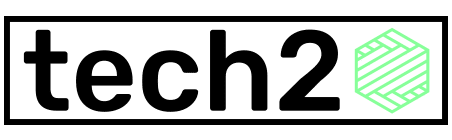O X, anteriormente conhecido como Twitter, já foi o principal destino para memes, notícias e debates de cultura pop. Mas, desde a chegada de Elon Musk e suas mudanças contínuas na rede, a plataforma passou a enfrentar críticas e segue perdendo usuários, inclusive veículos de mídia, como o britânico Guardian, que anunciou que estava deixando a rede.
Entre a presença de bots, deepfakes e decisões controversas de moderação, muitos usuários têm buscado alternativas como Threads, Bluesky e Mastodon, mas com dúvidas sobre como abandonar a rede de forma segura e organizada.
Antes de sair definitivamente, o usuário pode querer avisar os seguidores sobre a decisão e para onde está indo. Um dica primeiramente tornar a conta privada, para garantir que apenas os seguidores tenham acesso a essa informação.
No navegador, clique em Mais > Configurações e privacidade > Privacidade e segurança > Público, mídia e marcação > Proteja suas postagens.
No aplicativo móvel, o caminho é Configurações e suporte > Configurações e privacidade > Privacidade e segurança > Público e marcação > Proteja suas postagens.
Essa ação, acompanhada de uma mensagem de adeus, explicando para onde pretende migrar, pode ser uma boa opção para quem tem bastante seguidores e pretende mantê-los em outra rede. Um período de alguns dias com o post no ar também é recomendado.
Baixar os dados e finalmente desativar a conta
O X permite que o usuário baixe um arquivo completo de sua atividade, incluindo tweets, mensagens diretas, seguidores e mídias.
Para fazer isso, o caminho é Configurações e privacidade > Sua conta > Baixar um arquivo dos seus dados. Inserir a senha e um código de verificação, e selecionar Solicitar arquivo. O download pode levar até 24 horas e será entregue em formato HTML e JSON.
Esse arquivo inclui o perfil, mensagens, seguidores, dados demográficos e informações sobre anúncios. Com ele, o usuário terá uma cópia completa de sua presença na plataforma, caso precise acessar essas informações no futuro.
Finalmente, para desativar a conta, o usuário deve:
No navegador, acessar Mais > Configurações e privacidade > Sua conta > Desativar sua conta.
No aplicativo móvel, Configurações e suporte > Configurações e privacidade > Sua conta > Desativar conta.
A plataforma mantém a conta temporariamente desativada por 30 dias, permitindo que o usuário a recupere durante esse período se desejar. Caso contrário, após esse tempo, a exclusão será definitiva.